如何重新獲得對硬碟的存取權限,修復無法開啟硬碟的錯誤

在本文中,我們將指導您如何在硬碟發生故障時重新造訪硬碟。讓我們一起來看看吧!
Google Chrome 是許多用戶的默認網絡瀏覽器,因為它提供流暢的瀏覽體驗和出色的功能,例如 Chrome 擴展程序、同步選項等。但是,有時用戶會在 Google Chrome 中遇到聲音問題。當您播放 YouTube 視頻或任何歌曲但沒有音頻時,可能會很煩人。之後,您可以檢查計算機的音頻,並且歌曲在您的計算機上播放得非常好。這意味著問題出在谷歌瀏覽器上。因此,要 修復 Google Chrome 中的無聲音問題,我們提供了一份指南,其中包含您可以遵循的可能解決方案。
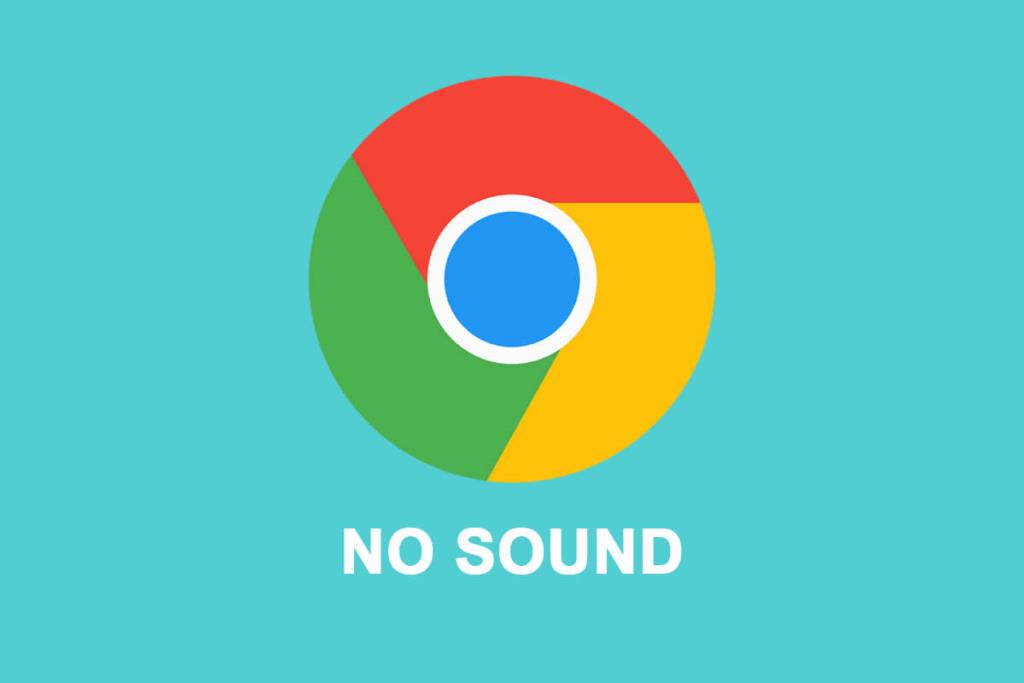
內容
Google Chrome 中沒有聲音問題可能有多種原因。一些可能的原因如下:
這些是Google Chrome 中沒有聲音問題的一些可能原因。
我們列出了您可以嘗試修復 Google Chrome 中沒有聲音問題的所有方法:
有時,只需重新啟動即可解決 Google Chrome 中的聲音問題。因此,您可以重新啟動計算機以檢查是否能夠修復 Chrome 瀏覽器中的無音頻錯誤。
當您的計算機音頻出現問題時,您首先應該尋找的是您的聲卡驅動程序。如果您在系統上使用舊版本的聲音驅動程序,那麼您可能會在 Google Chrome 中遇到聲音問題。
您必須在系統上安裝最新版本的聲卡驅動程序。您可以選擇手動或自動更新聲卡驅動程序。手動更新您的聲音驅動程序的過程可能有點耗時,這就是為什麼我們建議使用Iobit 驅動程序更新程序自動更新您的聲音驅動程序。
在 Iobit 驅動程序更新的幫助下,您只需單擊一下即可輕鬆更新您的聲音驅動程序,驅動程序將掃描您的系統以找到合適的驅動程序來修復 Google Chrome 聲音不工作的問題。
您可以檢查 Google Chrome 中的常規聲音設置來解決沒有聲音的問題。有時,用戶可能會不小心禁用網站以在 Google Chrome 中播放音頻。
1. 打開您的Chrome 瀏覽器。
2. 單擊屏幕右上角的三個垂直點,然後轉到設置。

3. 單擊左側面板中的隱私和安全,然後向下滾動並轉到站點設置。
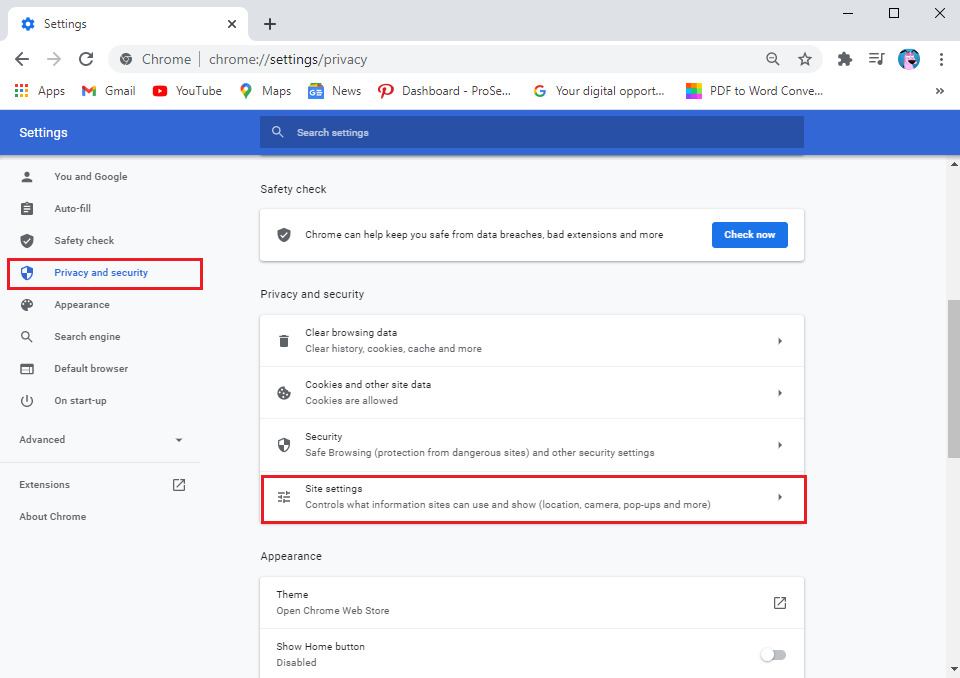
4. 再次向下滾動並轉到“內容”部分,然後單擊“其他內容設置”以訪問聲音。
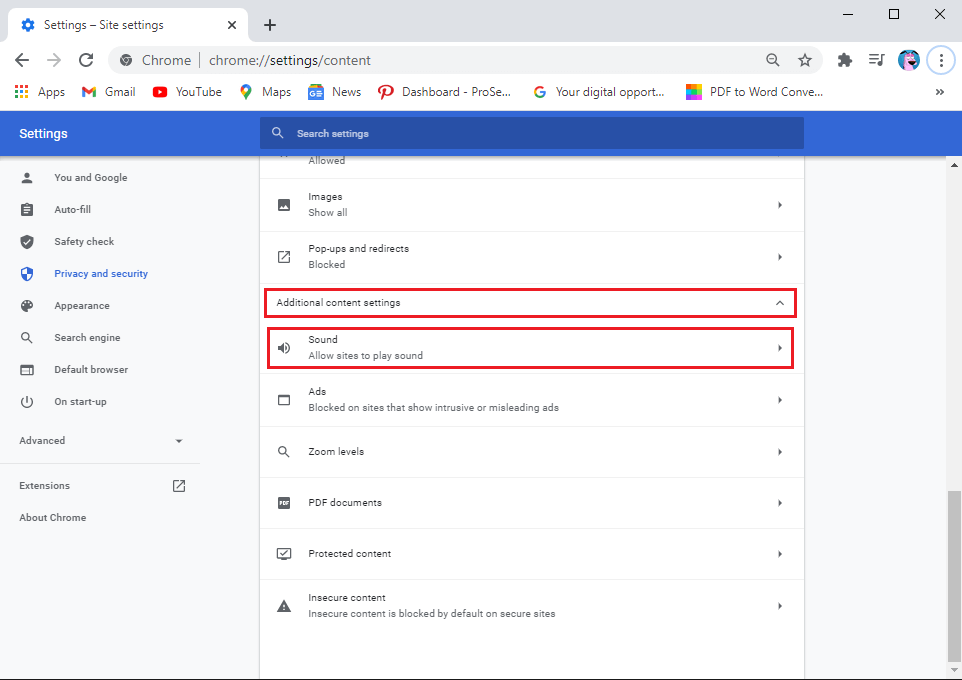
5. 最後,點擊聲音並確保“允許站點播放聲音(推薦) ”旁邊的切換開關已打開。
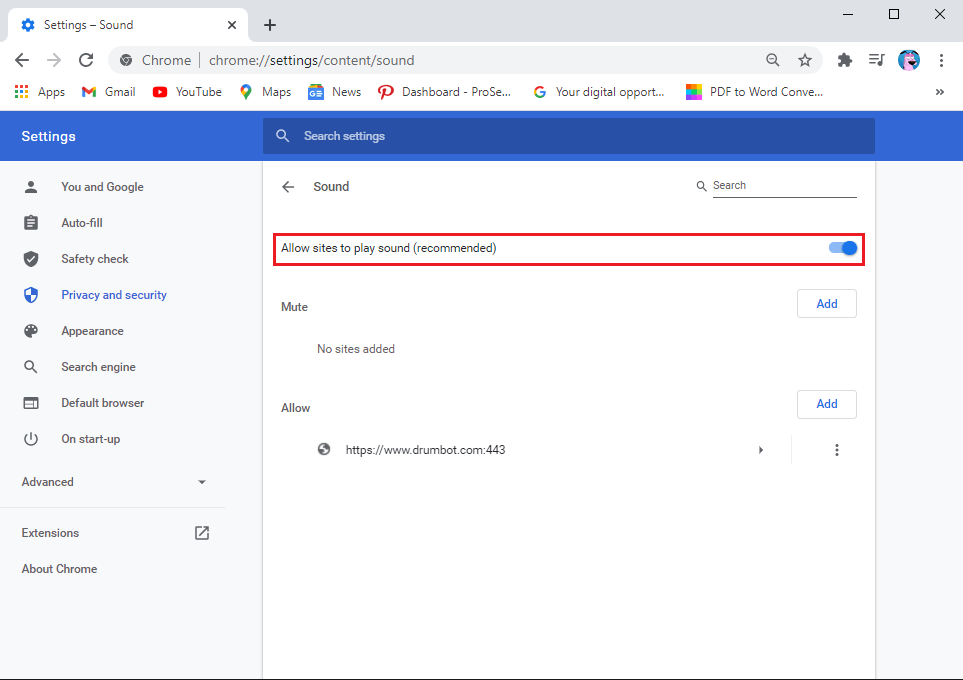
在 Google Chrome 中為所有站點啟用聲音後,您可以在瀏覽器上播放任何視頻或歌曲,以檢查這是否能夠解決 Google Chrome 中的無聲音問題。
有時,用戶會使用系統上的音量混合器工具將 Google Chrome 的音量靜音。您可以檢查音量混合器以確保 Google Chrome 的音頻未處於靜音狀態。
1.右鍵單擊您的揚聲器圖標從任務欄的右下角然後單擊打開音量混合器。
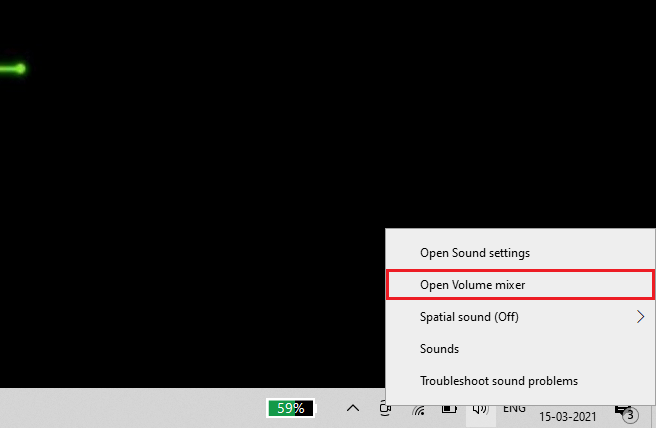
2. 現在,請確保Google Chrome的音量級別未設置為靜音,並且音量滑塊設置為高。
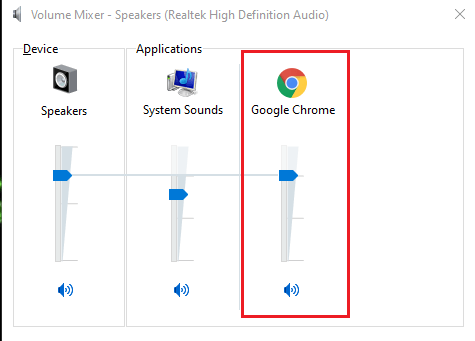
如果您在音量混合器工具中沒有看到 Google Chrome,請在 Google 上隨機播放一段視頻,然後打開音量混合器。
如果您使用的是外部揚聲器,則揚聲器可能有問題。因此,請拔下您的揚聲器,然後將它們重新��入系統。當您插入揚聲器時,您的系統會識別聲卡,並且它可能能夠修復 Google Chrome 沒有聲音的問題。
當您的瀏覽器收集過多的瀏覽器 cookie 和緩存時,它會降低網頁的加載速度,甚至可能導致沒有音頻錯誤。因此,您可以按照以下步驟清除瀏覽器 cookie 和緩存。
1. 打開您的Chrome 瀏覽器並點擊屏幕右上角的三個垂直點,然後點擊更多工具並選擇“清除瀏覽數據”。

2. 彈出一個窗口,您可以在其中選擇清除瀏覽數據的時間範圍。對於廣泛的清潔,您可以選擇All time。最後,點擊底部的清除數據。
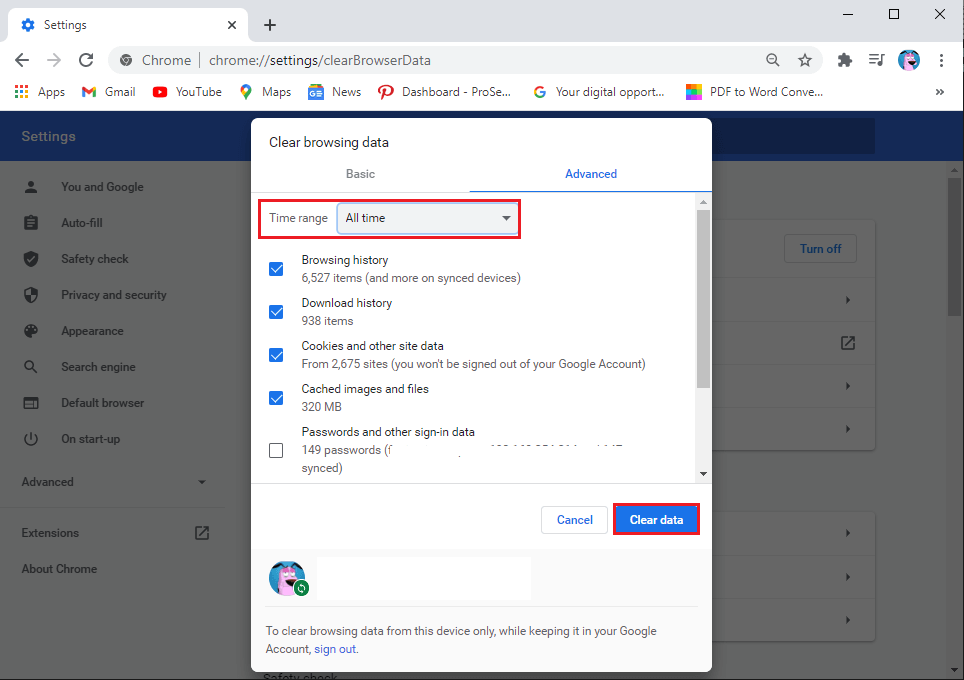
就是這樣; 重新啟動系統並檢查此方法是否能夠修復無法在 Windows 10 中運行的 Google Chrome 聲音。
您可以檢查播放設置,因為聲音可能已路由到未連接的輸出通道,從而導致 Google Chrome 中沒有聲音問題。
1. 打開系統上的控制面板。您可以使用搜索欄找到控制面板,然後轉到“聲音”部分。
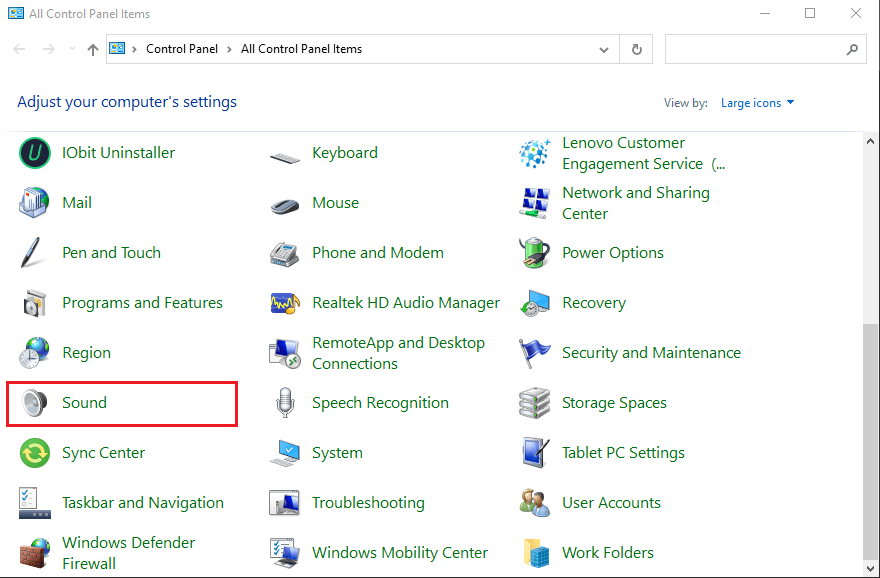
2. 現在,在播放選項卡下,您將看到已連接的揚聲器。單擊它並從屏幕左下角選擇配置。
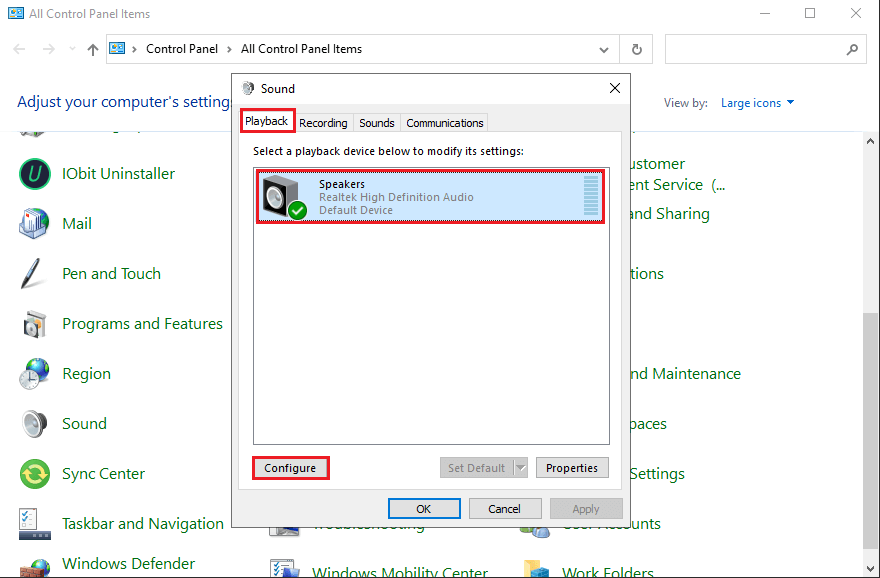
3. 點擊音頻通道下的立體聲,然後點擊下一步。
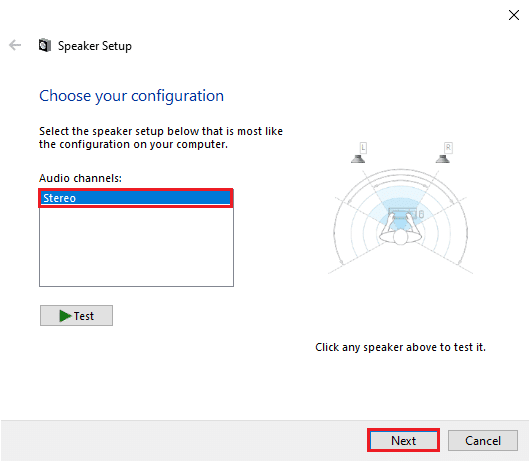
4. 最後,完成設置並前往 Google Chrome 檢查音頻。
另請閱讀: 修復 Windows 10 中耳機沒有聲音的問題
有時,當您沒有設置正確的輸出設備時,您可能會遇到聲音問題。您可以按照以下步驟修復 Google Chrome 無聲音問題:
1. 轉到搜索欄並輸入聲音設置,然後從搜索結果中單擊聲音設置。
2. 在聲音設置中,單擊“選擇您的輸出設備”下的下拉菜單,然後選擇正確的輸出設備。
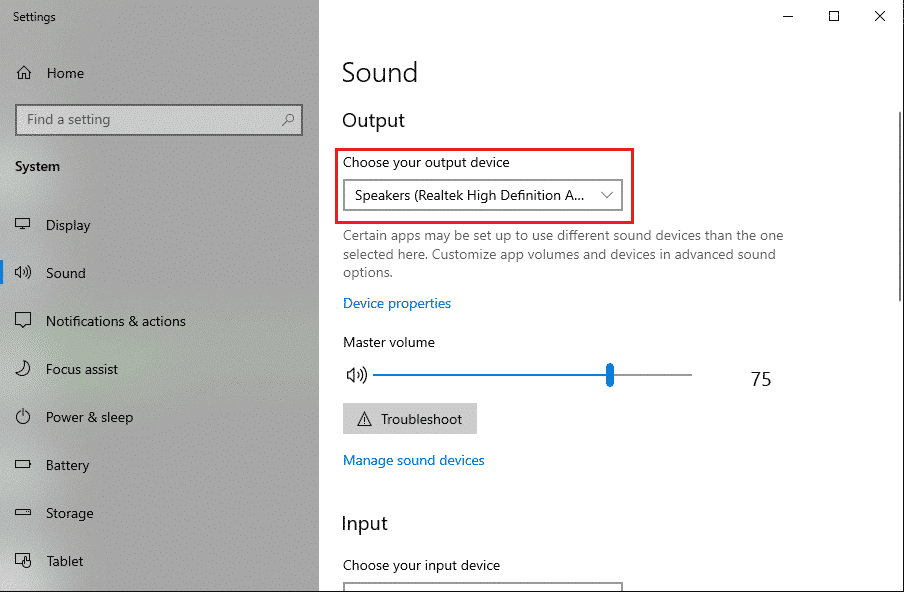
現在您可以通過播放隨機視頻來檢查 Google Chrome 中的聲音問題。如果此方法無法解決問題,您可以檢查下一個方法。
您正在訪問的網頁的聲音可能處於靜音狀態。
1. 第一步是按Windows鍵+ R鍵打開運行對話框。
2.在對話框中輸入inetcpl.cpl並回車。

3. 單擊頂部面板中的高級選項卡,然後向下滾動並找到多媒體部分。
4. 現在,確保勾選“在網頁中播放聲音”旁邊的複選框。
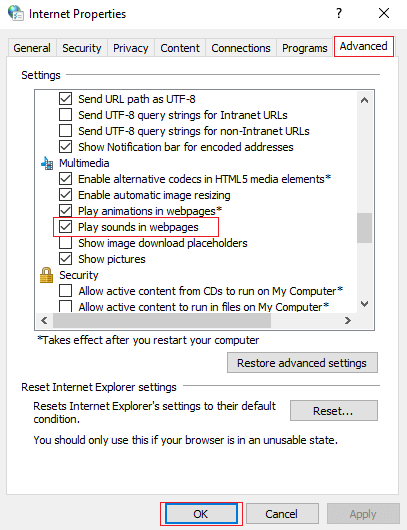
5. 要保存更改,單擊應用,然後單擊確定。
最後,您可以重新啟動 Chrome 瀏覽器以檢查這是否能夠取消 Google Chrome 瀏覽器的靜音。
Chrome 擴展程序可以增強您的瀏覽體驗,例如當您想阻止 YouTube 視頻上的廣告時,您可以使用 Adblock 擴展程序。但是,這些擴展可能是您在 Google Chrome 中沒有聲音的原因。因此,要修復 Chrome 中突然停止工作的聲音,您可以按照以下步驟禁用這些擴展:
1. 打開您的 Chrome 瀏覽器,然後單擊屏幕右上角的擴展程序圖標,然後單擊管理擴展程序。

2. 您將看到所有擴展的列表,關閉每個擴展旁邊的開關以禁用它。

重新啟動 Chrome 瀏覽器以檢查您是否能夠接收聲音。
您可以在 Google Chrome 上檢查聲音問題是否與特定網站有關。如果您遇到特定網站的聲音問題,則可以按照以下步驟檢查聲音設置。
您可以重新啟動瀏覽器並檢查是否可以在特定網站上播放音頻。
如果上述方法均無效,您可以重置 Chrome 設置。別擔心,Google 不會刪除您保存的密碼、書籤或網絡歷史記錄。當您重置 Chrome 設置時,它會重置啟動頁面、搜索引擎首選項、您固定的標籤以及其他此類設置。
1. 打開您的 Chrome 瀏覽器,然後單擊屏幕右上角的三個垂直點,然後轉到“設置”。
2. 向下滾動並單擊高級。
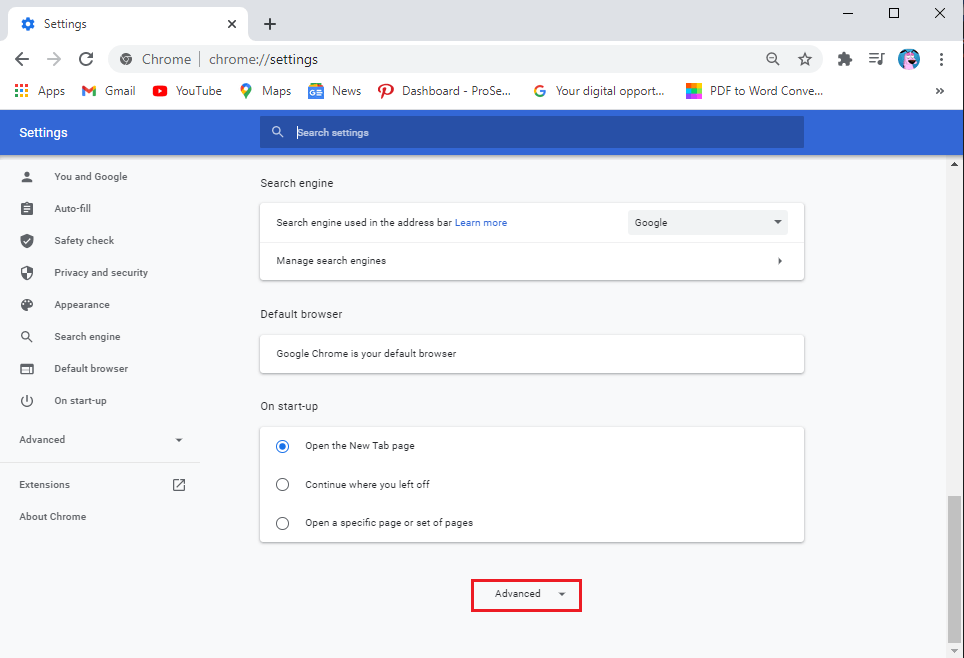
3. 現在,向下滾動並單擊Reset settings to their original defaults。
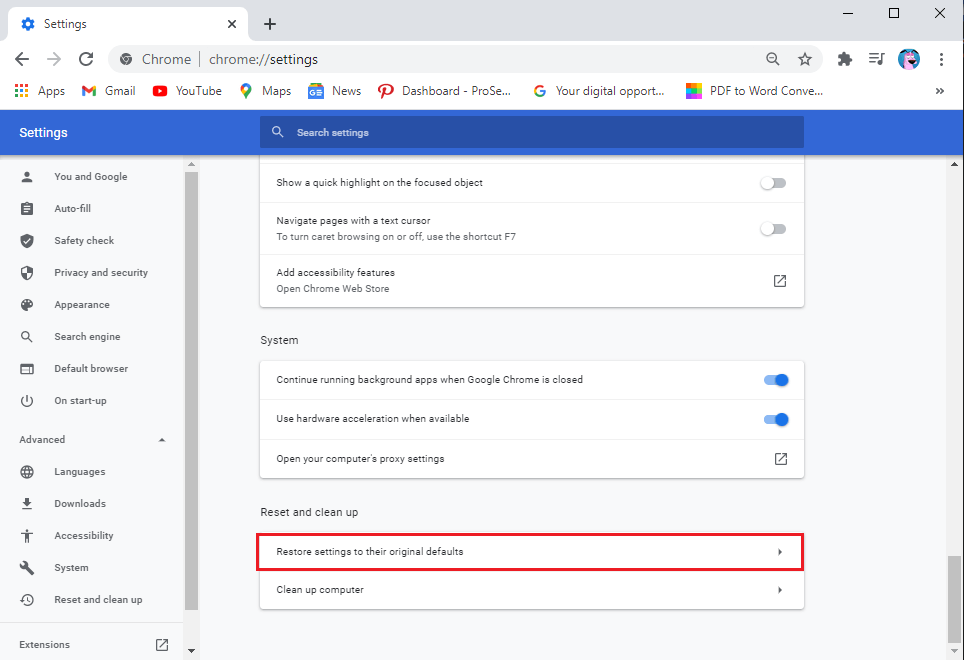
4. 將彈出一個確認窗口,您必須在其中單擊重置設置。
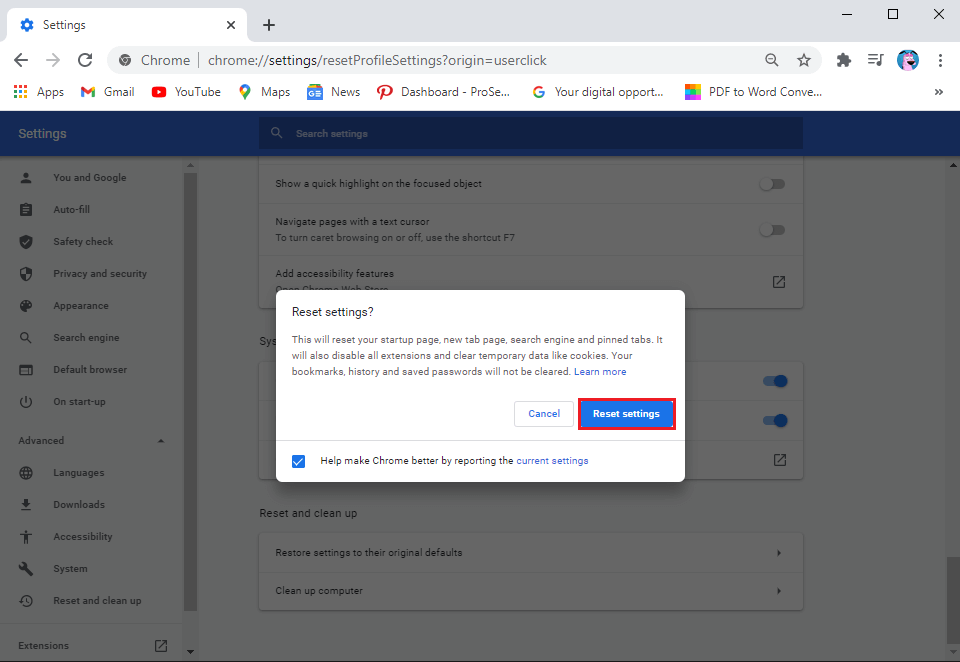
就是這樣; 您可以檢查此方法是否能夠解決 Google Chrome 上的聲音不工作問題。
使用舊版瀏覽器可能會出現谷歌瀏覽器無聲音的問題。以下是在 Google Chrome 上檢查更新的方法。
1. 打開您的 Chrome 瀏覽器並單擊屏幕右上角的三個垂直點,然後轉到“幫助”並選擇“關於 Google Chrome”。
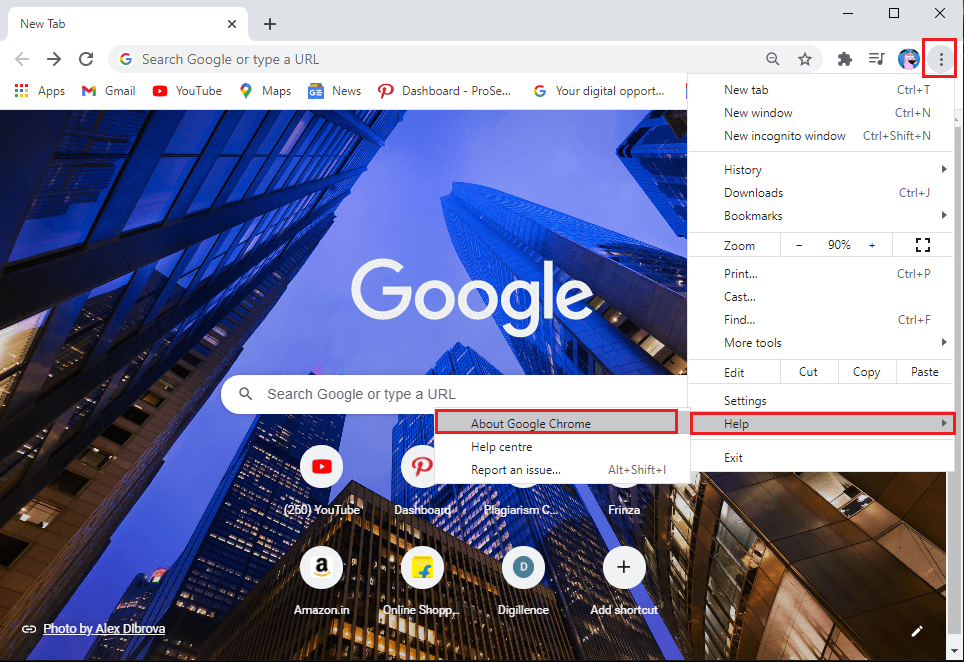
2. 現在,Google 會自動檢查任何更新。如果有任何可用更新,您可以更新瀏覽器。
如果這些方法都不起作用,您可以在系統上卸載並重新安裝 Google Chrome。對於此方法,請按照以下步驟操作。
1. 關閉 Chrome 瀏覽器並前往系統上的設置。使用搜索欄導航到設置或按Windows鍵+ I。
2. 單擊應用程序。
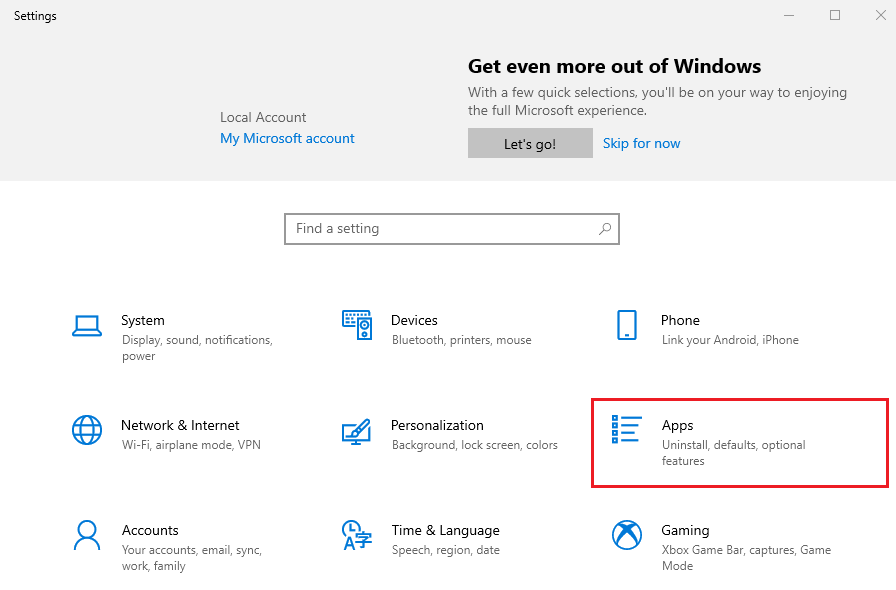
3. 選擇谷歌瀏覽器並點擊卸載。您也可以選擇清除瀏覽器數據。

4. 成功卸載 Google Chrome 後,您可以通過前往任何網絡瀏覽器並導航至 - https://www.google.com/chrome/來重新安裝該應用程序。
5. 最後,點擊下載 Chrome以在您的系統上重新安裝瀏覽器。
重新安裝瀏覽器後,您可以檢查它是否能夠 修復 Google Chrome 聲音不工作的問題。
常見問題 (FAQ)
一季度。如何在 Google Chrome 上恢復聲音?
要在 Google 上恢復聲音,您可以重新啟動瀏覽器並檢查聲音設置,以便為瀏覽器上的所有網站啟用聲音。有時,問題可能出在外部揚聲器上,您可以通過在系統上播放歌曲來檢查系統揚聲器是否正常工作。
Q2。如何取消 Google Chrome 的靜音?
您可以通過導航到該站點並單擊地址欄中帶有叉號的揚聲器圖標來輕鬆取消 Google Chrome 的靜音。要在 Google Chrome 上取消網站靜音,您還可以右鍵單擊該選項卡並選擇取消靜音網站。
受到推崇的:
我們希望本指南對您有所幫助,並且您能夠 解決 Google Chrome 中沒有聲音的問題。如果您對本文仍有任何疑問,請隨時在評論部分提問。
在本文中,我們將指導您如何在硬碟發生故障時重新造訪硬碟。讓我們一起來看看吧!
乍一看,AirPods 和其他真無線耳機沒什麼兩樣。但當一些鮮為人知的功能被發現後,一切都改變了。
蘋果推出了 iOS 26,這是一個重大更新,具有全新的磨砂玻璃設計、更聰明的體驗以及對熟悉應用程式的改進。
學生需要一台特定類型的筆記型電腦來學習。它不僅要性能強大,能夠出色地完成所選專業,還要小巧輕便,方便全天攜帶。
在 Windows 10 中新增印表機很簡單,儘管有線設備的過程與無線設備的過程不同。
眾所周知,RAM 是電腦中非常重要的硬體部件,它充當處理資料的內存,並且是決定筆記型電腦或 PC 速度的關鍵因素。在下面的文章中,WebTech360 將向您介紹一些在 Windows 上使用軟體檢查 RAM 錯誤的方法。
智慧電視確實風靡全球。憑藉如此多的強大功能和互聯網連接,科技改變了我們觀看電視的方式。
冰箱是家庭中常見的家用電器。冰箱通常有 2 個隔間,冷藏室寬敞,並且每次使用者打開時都會自動亮燈,而冷凍室狹窄且沒有燈。
除了路由器、頻寬和乾擾之外,Wi-Fi 網路還受到許多因素的影響,但也有一些智慧的方法可以增強您的網路效能。
如果您想在手機上恢復穩定的 iOS 16,這裡是卸載 iOS 17 並從 iOS 17 降級到 16 的基本指南。
酸奶是一種美妙的食物。每天吃優格好嗎?每天吃酸奶,你的身體會發生怎樣的變化?讓我們一起來了解一下吧!
本文討論了最有營養的米種類以及如何最大限度地發揮所選米的健康益處。
制定睡眠時間表和就寢習慣、更改鬧鐘以及調整飲食都是可以幫助您睡得更好、早上準時起床的一些措施。
請租用! Landlord Sim 是一款適用於 iOS 和 Android 的模擬手機遊戲。您將扮演一個公寓大樓的房東,開始出租公寓,目標是升級公寓的內部並為租戶做好準備。
取得浴室塔防 Roblox 遊戲代碼並兌換令人興奮的獎勵。它們將幫助您升級或解鎖具有更高傷害的塔。













